
风云录屏大师
详情介绍
风云录屏大师是一款非常好用的录屏软件,风云录屏大师不仅可以全屏录制,也可以区域录制,保证超清的录制画面与内容质量,同时,兼具简易的视频编辑功能,支持视频导入,合并,字幕编辑等常用视频编辑功能,适用于多种场景模式。还可以合并导入随心编辑,兼具简易的视频编辑功能,并且支持视频导入,合并,字幕编辑等常用视频编辑功能。需要的小伙伴快下载吧!

软件特点
1、不仅可以全屏录制,也可以区域录制。
2、保证超清的录制画面与内容质量。
3、录制结果无马赛克,无水印,结构清晰干净。
4、每秒超高速率,捕捉清晰,无虚影,无丢失画面。
5、合并导入随心编辑。
6、兼具简易的视频编辑功能。
7、支持视频导入,合并,字幕编辑等常用视频编辑功能。
功能介绍
1、灵活超清音画同步:高度还原录屏场景,杜绝声音与画面错位,保证超清的录制画面与内容质量,录制结果无马赛克,无水印,结构清晰干净,每秒超高速率,捕捉清晰,无虚影,无丢失画面。
2、合并导入随心编辑:软件简易的视频编辑功能,支持视频导入,合并,字幕编辑等常用视频编辑功能。
风云录屏大师使用教程
1、用户在电脑桌面上打开风云录屏大师软件,并来到主页上来进行录制

2、用户在主页上可以看到有全屏录制、区域录制、游戏模式和只录制声音这几个选项,用户需要点击全屏录制

3、选择好全屏录制后,用户直接按下右下角的开始录制按钮

4、这时来到录制页面中,在录制页面中用户可以发现开始录屏的倒计时,等待倒计时结束后即可进入到正式的录制状态

5、用户录制好大致画面后,再次打开风云录屏大师的主页,可以看到录屏时长,用户直接按下停止录制按钮就可以了

6、随后可以看到拓展出来的录屏文件列表,用户双击第一个文件即可查看电脑全屏录制效果

7、最后用户就可以在打开的播放器中看到风云录屏大师录制电脑整个屏幕的效果了
小编测评
风云录屏大师属免费软件,功能多,并且剪辑视频也很强大。不仅可以全屏录制,也可以区域录制。有需要的就下载吧!
相同厂商
-
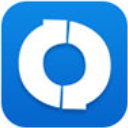
风云pdf转换器电脑版 v1.24.11.251 转换工具 / 2.78M
-

风云水印管家电脑版 v1.24.4.171 图像处理 / 829K
-

风云录音大师电脑版 v1.23.12.191官方版 音频处理 / 754K
-

风云音频处理大师 v1.23.12.191 音频处理 / 818K
猜您喜欢

- 电脑录屏软件
- 想要录制电脑屏幕中的内容,可是不知道怎么操作?那么可以借助电脑录屏软件来进行,利用这类软件一般不仅自定义选择录制区域,还能设置音频、视频格式、视频清晰度等录制参数。总之在日常工作、学习、生活中,我们经常都会有录屏的需求,比如远程会议录制、网课录制、游戏录屏、操作方法录屏等,那么有需求的自行挑选款电脑录屏工具来帮助你吧!
-

Bandicam(班迪录屏)官方版 v8.1.1.2518 图像捕捉 / 29.63M
-

转转大师录屏软件 v1.1.2.3官方版 图像捕捉 / 29.32M
-

傲软录屏电脑版 v1.7.2.11 图像捕捉 / 54.14M
-

嗨格式录屏大师官方版 v3.79.2803.3 图像捕捉 / 1.25M
-

爱拍录屏官方版 v3.8.1 图像捕捉 / 761K
-

EV录屏软件电脑版 v5.3.4官方版 图像捕捉 / 36.44M
同类软件
网友评论
共0条评论类似软件
-

ActivePresenter(录屏教学录像软件) v9.2.1 图像捕捉 / 76.07M
-

Camtasia2025最新版 v25.0.1.8344 媒体其它 / 333.7M
-
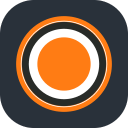
轻映录屏软件 v3.0.1.0官方版 图像捕捉 / 55.54M
-

ocam录屏软件 v520官方版 视频处理 / 21.21M
-

shotcut剪辑软件 v25.03 视频处理 / 228.66M


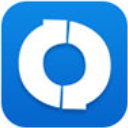


















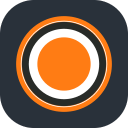




















 赣公网安备 36010602000087号
赣公网安备 36010602000087号